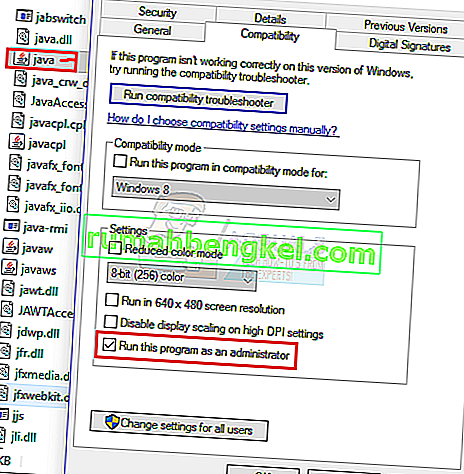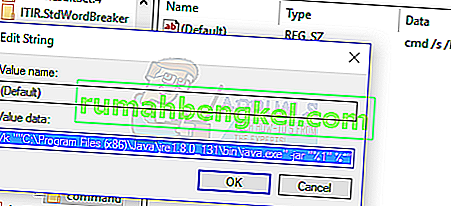Если вы не можете открывать файлы .jar в Windows 10, это, вероятно, связано с одной из следующих проблем:
* Среда выполнения Java неправильно настроена для запуска файлов .jar
* Реестр Windows неправильно вызывает JRE (среда выполнения Java)
К счастью, есть несколько простых способов исправить это. У большинства людей происходит то, что при попытке открыть файл .jar Windows обычно спрашивает, какую программу вы хотите использовать для запуска программы. Конечно, большинство людей просто выбрали бы Java.exe, но при этом возникает проблема удаления –jar из пути выполнения программы. По сути, вы не можете установить требуемую сложную команду для открытия файлов .jar с помощью «Открыть с помощью…» в Windows 10.
Итак, что обычно происходит, вы связываете файл .jar для открытия с java.exe, вы дважды щелкаете исполняемый файл .jar, и окно командной строки открывается на долю секунды и закрывается, и программа делает не запускать.
Что нам нужно сделать, так это повторно связать файл .jar с двоичным файлом Java.
- Убедитесь, что у вас установлена последняя версия Java Runtime Environment.
- Перейдите в папку установки Java, войдите в папку / bin /, щелкните правой кнопкой мыши Java.exe и установите для него значение « Запуск от имени администратора ».
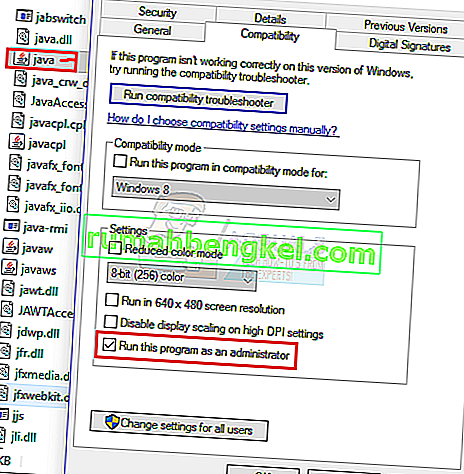
- Нажмите клавиши Windows + X, выберите « Командная строка (администратор) » или Powershell (администратор) и введите cmd.
- Введите в командной строке следующие команды (замените C: \ Program Files \ etc на вашу фактическую папку установки Java, например, C: \ Program Files (x86) \ Java \ jre1.8.0_131 \ bin \ java.exe ):
ftype jarfileterm = cmd / s / k «» C: \ Program Files \ Java \ jre7 \ bin \ java.exe »-jar«% 1 ″% * »
ассоциированный .jar = jarfileterm
Или, если вы хотите, чтобы командная строка оставалась открытой после запуска файла .jar (для целей отладки)
ftype jarfileterm = cmd / s / k «» C: \ Program Files \ Java \ jre7 \ bin \ java.exe »-jar«% 1 ″% * »
ассоциированный .jar = jarfileterm
Теперь попробуйте запустить файл .jar. В зависимости от того, какой из вышеперечисленных шагов вы предприняли, исполняемый файл java должен либо запускаться, либо запускаться с постоянной командной строкой позади него (которая будет заполняться вызовами Java из приложения, полезными для целей отладки).
Однако, если шаги не сработали, нам нужно будет настроить ваш реестр.
- Щелкните правой кнопкой мыши кнопку « Пуск» и выполните поиск по запросу « regedit », затем откройте его.
- Теперь разверните папку HKEY_CLASSES_ROOT и прокрутите вниз, пока не найдете папки « jar_auto_file » и « jarfileterm ».

- Разверните до следующего пути
jar_auto_file> Оболочка> Открыть> Команда
- Вы увидите ключ с именем « По умолчанию ». Щелкните правой кнопкой мыши « По умолчанию » и выберите « Изменить ».
- Теперь в поле « Значение данных » вставьте команду ftype, которую вы ввели ранее в командной строке, чтобы она выглядела как на снимке экрана ниже, и нажмите ОК.
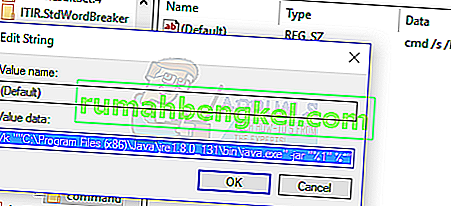
- Теперь проделайте то же самое с папкой jarfileterm (разверните jarfileterm > Shell > Open > Comand ).
- Теперь выйдите из regedit и запустите файл .jar, он должен открыться правильно!